10 façons de réparer « Cette vidéo ne peut pas être lue » Erreur dans Google Drive
Google Drive peut être un outil pratique pour stocker des données, des photos et des vidéos importantes. Cependant, vous pouvez parfois rencontrer des problèmes en essayant de lire des vidéos sur Google Drive. Habituellement, vous rencontrerez un message d'erreur indiquant «Cette vidéo ne peut pas être lue» ou «Oups! Un problème est survenu lors de la lecture de cette vidéo ».
Il peut y avoir de nombreuses raisons derrière l'erreur. Ici, nous vous fournirons quelques-unes des façons possibles de résoudre ce problème dans votre compte Google Drive.
1. Vérifiez votre connexion Internet

Tout d'abord, vérifiez si vous disposez d'une connexion Internet stable. Google Drive a besoin d'une connexion Internet stable et haut débit pour lire les vidéos stockées dans votre stockage cloud. Vous ne pouvez pas lire de vidéos avec une connexion Internet lente ou un réseau fluctuant.
Si vous pensez que votre vitesse Internet est le problème, testez votre vitesse Wi-Fi . Si votre vitesse Internet est correcte, vous pouvez envisager de réinitialiser votre routeur et d'actualiser votre connexion.
2. Assurez-vous que le type de fichier vidéo est pris en charge
Google Drive prend en charge divers formats vidéo, mais pas tous. Il vous permettra de télécharger des vidéos de n'importe quel format, mais il ne lira que les formats compatibles. Les formats vidéo que vous pouvez lire sur Google Drive incluent 3GPP, AVI, FLV, MPEG4, MPEG-PS, MOV, MTS, WebM et WMV.
Si Google Drive ne prend pas en charge votre vidéo, convertissez-la simplement et téléchargez-la à nouveau sur Google Drive.
3. Évitez les vidéos piratées

Par tous les moyens, évitez d'utiliser Google Drive pour stocker ou partager du contenu piraté. Si vous avez essayé de lire une vidéo piratée, Google l'a peut-être interdite ou bloquée. Google trouve et bloque le contenu piraté à l'aide du hachage de fichiers.
En outre, il existe plusieurs façons d' accéder gratuitement aux applications couramment piratées ou à des tarifs réduits via des plates-formes légitimes.
4. Assurez-vous que votre vidéo n'est pas corrompue
Il se peut que vous ne puissiez pas lire un fichier vidéo dans Google Drive simplement parce que la vidéo est corrompue. Dans un tel cas, même les lecteurs vidéo de votre ordinateur risquent de ne pas pouvoir lire la vidéo lorsque vous la téléchargez.
Si c'est la cause de ce problème, ne vous inquiétez pas. Il existe plusieurs outils de réparation vidéo qui peuvent vous aider à réparer des vidéos corrompues. Ces outils peuvent vous aider à réparer des vidéos de plusieurs formats de fichiers tels que WMV, AVI, MKV, FLV, MPEG, MP4 et bien d'autres.
5. Essayez le mode navigation privée

L'ajout de plug-ins ou d'extensions à votre navigateur Web peut être très utile. Cependant, certaines extensions introduisent des fonctionnalités qui interfèrent avec les fonctionnalités par défaut de votre navigateur. Vous pourriez être confronté à cette erreur à cause de l'une des extensions que vous venez d'installer.
Pour vérifier si une extension est la cause principale de cette erreur, activez le mode navigation privée et essayez de lire vos vidéos sur Google Drive. Ce mode vous permet de naviguer en privé et désactivera toutes les extensions. Connectez-vous à nouveau à votre compte Google en mode navigation privée et essayez de lire la vidéo.
Si vous ne rencontrez plus l'erreur, l'une des extensions est le coupable. Désactivez toutes les extensions, puis réactivez-les – une à la fois – pour savoir laquelle pose problème.
6. Ouvrez la vidéo dans une nouvelle fenêtre
Au lieu de double-cliquer sur la vidéo pour la lire, essayez de l'ouvrir dans une nouvelle fenêtre. Voici comment procéder:
- Cliquez avec le bouton droit sur la vidéo problématique et sélectionnez Aperçu .
- Cliquez sur l' option de menu trois points verticaux dans le coin supérieur droit de l'écran.
- Sélectionnez l'option Ouvrir dans une nouvelle fenêtre .
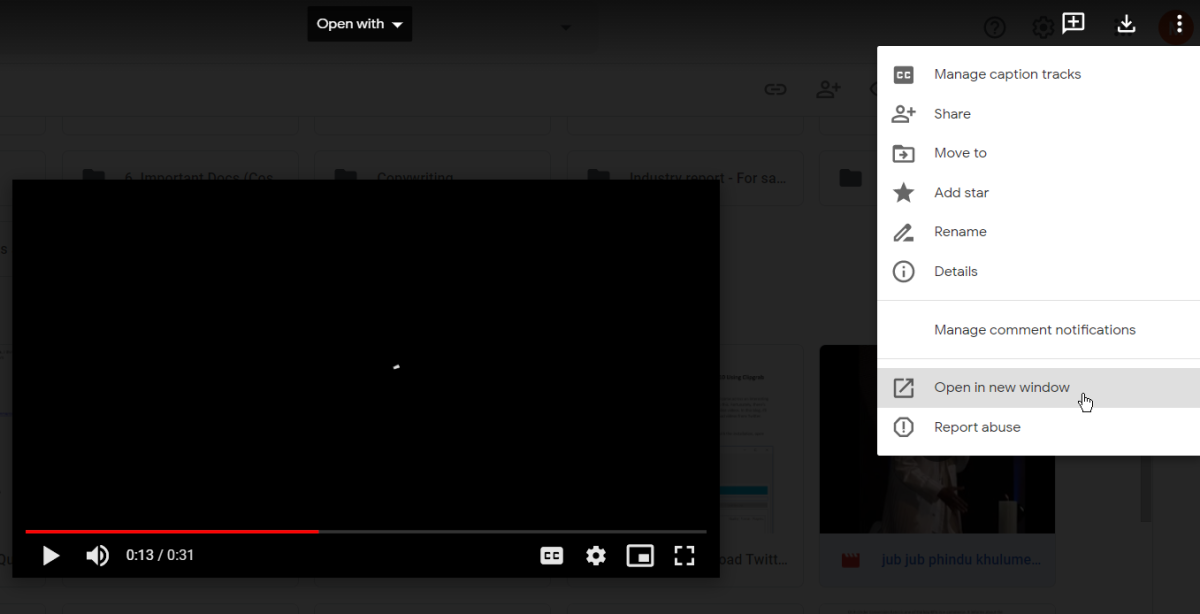
7. Désactivez l'accélération matérielle
L'accélération matérielle est un processus dans lequel votre navigateur décharge certaines tâches sur le matériel de votre système afin d'accélérer ces tâches. Dans ce cas, cette fonctionnalité permet au navigateur d'accéder et d'utiliser votre unité de traitement graphique (GPU) pour rendre les résultats vidéo.
Bien que l'accélération matérielle accélère les choses, elle peut causer plusieurs problèmes qui interfèrent avec les fonctionnalités de votre navigateur. Pour résoudre ce problème, désactivez l'accélération matérielle .
8. Effacer le cache du navigateur et les cookies
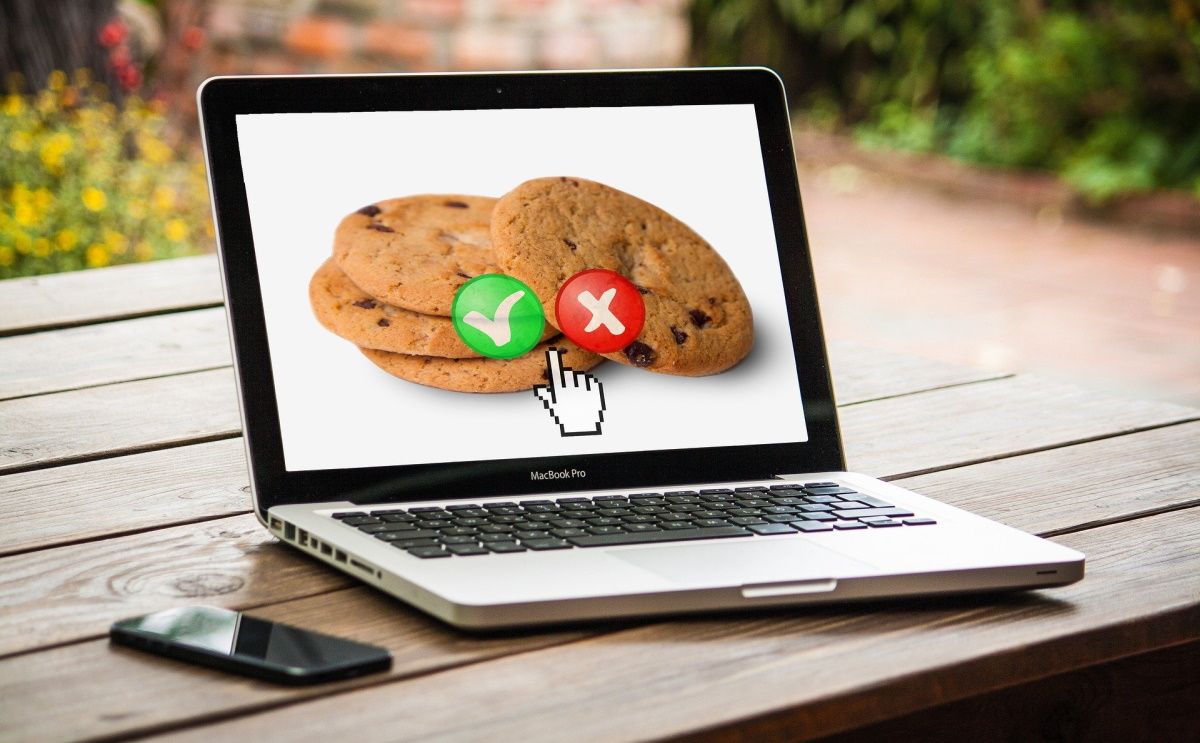
Le cache du navigateur et les cookies visent à rendre votre expérience de navigation aussi transparente que possible. Les cookies sont les fichiers créés par les sites que vous visitez. Ils simplifient votre expérience de navigation en sauvegardant les données de navigation. D'autre part, le cache se souvient de parties de pages, comme des images, afin que vous puissiez les ouvrir plus rapidement lors de votre prochaine visite sur le site.
Bien que le cache du navigateur et les cookies puissent améliorer votre expérience de navigation, ils peuvent submerger vos navigateurs si vous ne les nettoyez pas régulièrement. Effacez simplement le cache du navigateur et les cookies pour résoudre le problème d'erreur vidéo et tout autre problème de navigateur. À partir de là, reconnectez-vous à Google Drive et vérifiez si le problème persiste.
9. Mettez à jour votre navigateur
Peut-être que vous utilisez une version de navigateur obsolète qui ne dispose pas des fonctionnalités avancées requises pour lire certaines vidéos. Dans un tel cas, vous devrez mettre à jour votre navigateur.
Les navigateurs Web se mettent généralement à jour automatiquement lorsque vous les fermez et les rouvrez. Cependant, si vous n'avez pas fermé votre navigateur depuis un certain temps, il se peut qu'une mise à jour soit en attente. Voici comment mettre à jour les navigateurs Web courants tels que Chrome, Firefox et Edge:
Comment mettre à jour Chrome
- Cliquez sur l' option de menu trois points verticaux dans le coin supérieur droit de l'écran.
- Accédez à Aide> À propos de Google Chrome .
- Pour appliquer les mises à jour disponibles, cliquez sur l'option Relancer .
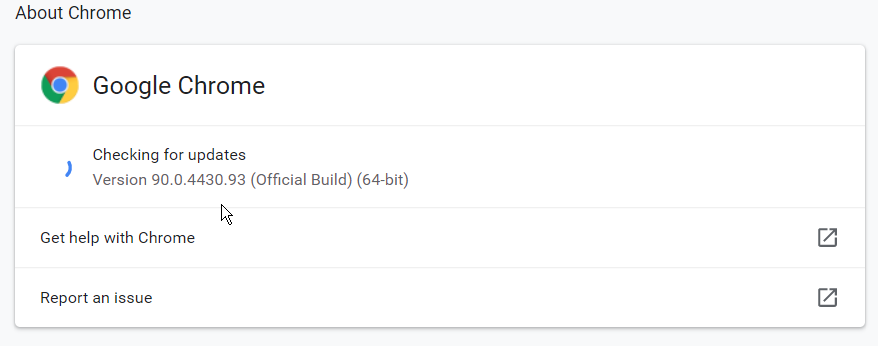
Comment mettre à jour Firefox
- Cliquez sur le bouton de menu (les trois lignes alignées verticalement dans le coin supérieur droit de l'écran).
- Accédez à Aide> À propos de Firefox .
- Firefox recherchera les mises à jour et les téléchargera automatiquement. Appuyez sur Redémarrer pour mettre à jour Firefox pour terminer le processus.
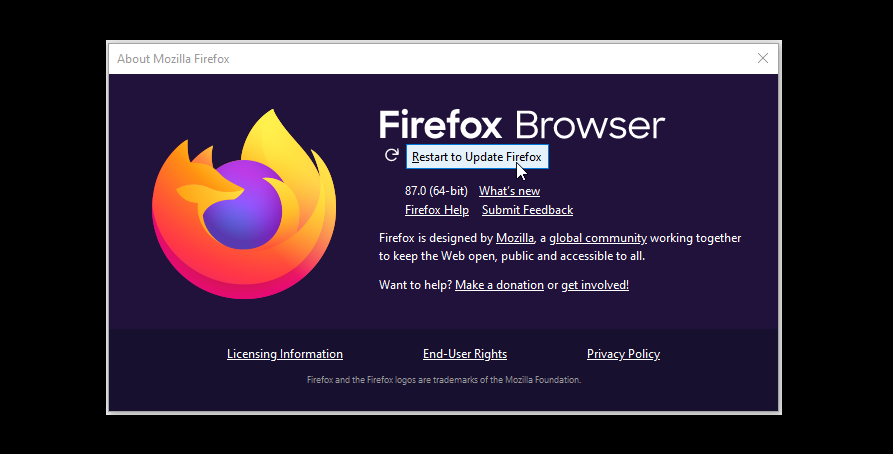
Comment mettre à jour Edge
- Cliquez sur l' option de menu trois points horizontaux dans le coin supérieur droit de l'écran.
- Accédez à Aide et commentaires> À propos de Microsoft Edge .
- Appuyez sur le bouton Redémarrer lorsque Edge a terminé de vérifier les mises à jour.
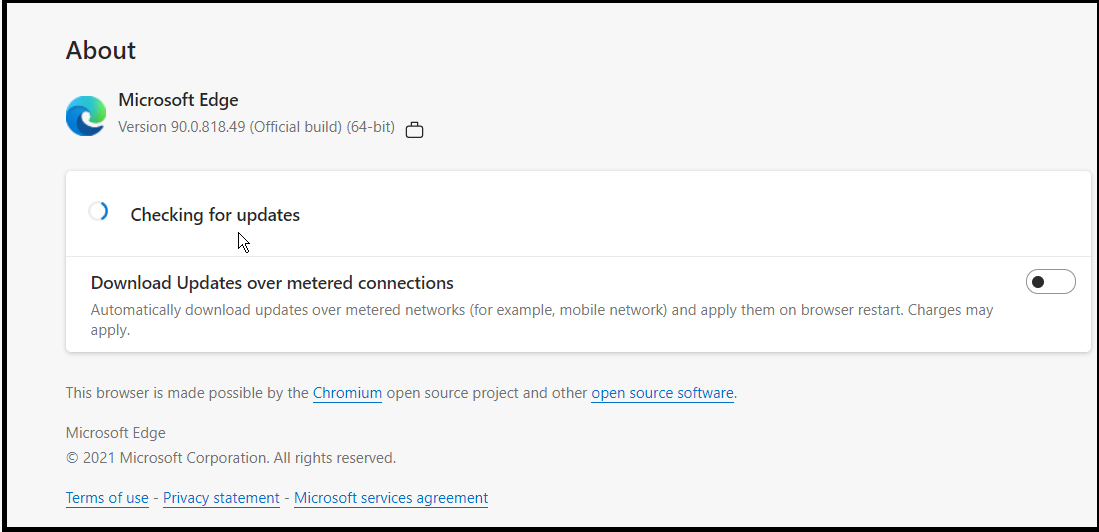
10. Téléchargez la vidéo sur votre appareil
Si vous disposez de suffisamment d'espace disque, vous pouvez télécharger une copie de la vidéo sur votre ordinateur, puis la regarder avec votre lecteur vidéo préféré. Cela s'applique également si vous utilisez l'application Google Drive.
Ceci est également utile si la résolution de votre vidéo ou toute autre propriété n'est pas compatible avec les limitations de Google Drive. Cliquez simplement avec le bouton droit sur la vidéo et sélectionnez l'option Télécharger .
Lire des vidéos sur Google Drive, à tout moment
Google Drive est une plate-forme de stockage cloud pratique, mais elle a ses défauts. Vous avez peut-être rencontré des erreurs lors de la lecture de vos vidéos sur Google Drive, mais cela ne devrait plus être le cas. J'espère que vous avez pu résoudre ce problème en utilisant l'une des solutions de cet article.
Si le problème persiste et que vous savez que votre vidéo est compatible avec Google Drive, vous pouvez envisager d'utiliser un autre navigateur. Cela peut être un moyen utile de déterminer si le problème provient du navigateur ou de la vidéo.
